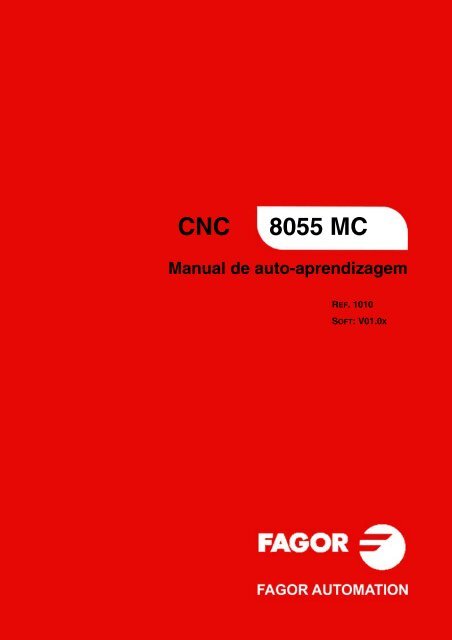Opção ·MC - Fagor Automation
Opção ·MC - Fagor Automation
Opção ·MC - Fagor Automation
You also want an ePaper? Increase the reach of your titles
YUMPU automatically turns print PDFs into web optimized ePapers that Google loves.
CNC<br />
8055 MC<br />
Manual de auto-aprendizagem<br />
REF. 1010<br />
SOFT: V01.0X
Todos os direitos reservados. Não se pode reproduzir nenhuma parte desta<br />
documentação, transmitir-se, transcrever-se, armazenar-se num sistema de<br />
recuperação de dados ou traduzir-se a nenhum idioma sem o consentimento<br />
expresso de <strong>Fagor</strong> <strong>Automation</strong>. Proíbe-se qualquer reprodução ou uso não<br />
autorizado do software, quer seja no conjunto ou em parte.<br />
A informação descrita neste manual pode estar sujeita a variações motivadas<br />
por modificações técnicas. <strong>Fagor</strong> <strong>Automation</strong> se reserva o direito de modificar<br />
o conteúdo do manual, não estando obrigado a notificar as variações.<br />
Todas as marcas registradas ou comerciais que aparecem no manual pertencem<br />
aos seus respectivos proprietários. O uso destas marcas por terceiras pessoas<br />
para outras finalidades pode vulnerar os direitos dos proprietários.<br />
Neste produto se está utilizando o seguinte código fonte, sujeito aos termos da licença GPL. As aplicações busybox<br />
V0.60.2; dosfstools V2.9; linux-ftpd V0.17; ppp V2.4.0; utelnet V0.1.1. A livraria grx V2.4.4. O kernel de linux V2.4.4. O<br />
carregador de linux ppcboot V1.1.3. Se você deseja que lhe seja enviada uma cópia em CD deste código fonte, envie 10<br />
euros a <strong>Fagor</strong> <strong>Automation</strong> em conceito de custos de preparação e envio.<br />
É possível que o CNC possa executar mais funções que as captadas na<br />
documentação associada; não obstante, <strong>Fagor</strong> <strong>Automation</strong> não garante a<br />
validez das referidas aplicações. Portanto, a menos que haja licença expressa<br />
de <strong>Fagor</strong> <strong>Automation</strong>, qualquer aplicação do CNC que não se encontre indicada<br />
na documentação deve-se considerar como "impossível". De qualquer maneira,<br />
<strong>Fagor</strong> <strong>Automation</strong> não se responsabiliza por lesões, danos físicos ou materiais<br />
que possa sofrer ou provocar o CNC se este é utilizado de maneira diferente à<br />
explicada na documentação relacionada.<br />
Se há contrastado o conteúdo deste manual e sua validez para o produto<br />
descrito. Ainda assim, é possível que se tenha cometido algum erro involuntário<br />
e é por isso que não se garante uma coincidência absoluta. De qualquer maneira,<br />
se verifica regularmente a informação contida no documento e se procede a<br />
realizar as correções necessárias que ficarão incluídas numa posterior edição.<br />
Agradecemos as suas sugestões de melhoramento.<br />
Os exemplos descritos neste manual estão orientados para uma melhor<br />
aprendizagem. Antes de utilizá-los, em aplicações industriais, devem ser<br />
convenientemente adaptados e também se deve assegurar o cumprimento das<br />
normas de segurança.
INDICE<br />
CAPÍTULO 1 QUESTÕES TEÓRICAS SOBRE A MÁQUINA-CNC.<br />
Manual de auto-aprendizagem<br />
1.1 Eixos da máquina. ..................................................................................................... 7<br />
1.2 Zero máquina e zero peça......................................................................................... 9<br />
1.3 Busca de referência de máquina............................................................................. 10<br />
1.4 Limites do percurso. ................................................................................................ 11<br />
1.5 Seleção do zero peça.............................................................................................. 12<br />
1.6 Unidades de trabalho. ............................................................................................. 13<br />
CAPÍTULO 2 QUESTÕES TEÓRICAS SOBRE A FERRAMENTA.<br />
2.1 A troca de ferramenta.............................................................................................. 17<br />
2.2 A tabela de ferramentas. ......................................................................................... 18<br />
2.3 Calibragem de ferramentas. .................................................................................... 20<br />
CAPÍTULO 3 APLICAÇÃO MANUAL.<br />
3.1 Descrição da tela e do teclado. ............................................................................... 25<br />
3.1.1 Descrição do teclado. .......................................................................................... 26<br />
3.1.2 Descrição da tela padrão..................................................................................... 28<br />
3.1.3 Descrição da tela auxiliar..................................................................................... 29<br />
3.2 Busca de referência de máquina............................................................................. 30<br />
3.3 Eixo-árvore. ............................................................................................................. 31<br />
3.3.1 Gamas de velocidade. ......................................................................................... 32<br />
3.4 Deslocamento dos eixos. ........................................................................................ 33<br />
3.4.1 Volantes............................................................................................................... 34<br />
3.4.2 Movimento em jog. .............................................................................................. 35<br />
3.4.3 Deslocamento de um eixo a uma cota. ............................................................... 36<br />
3.5 Troca de ferramenta. ............................................................................................... 37<br />
3.5.1 Ponto da troca da ferramenta. ............................................................................. 38<br />
3.5.2 Regulagem da ferramenta. .................................................................................. 39<br />
3.5.3 Como modificar qualquer dado da tabela de ferramentas................................... 42<br />
3.5.4 Verificação da correta calibragem. ...................................................................... 43<br />
CAPÍTULO 4 OPERAÇÕES OU CICLOS.<br />
4.1 Descrição da tela e do teclado. ............................................................................... 47<br />
4.2 Modos de trabalho................................................................................................... 49<br />
4.3 Operações ou ciclos. ............................................................................................... 50<br />
4.3.1 Editar uma operação ou ciclo. ............................................................................. 51<br />
4.3.2 Simular uma operação ou ciclo. .......................................................................... 54<br />
4.3.3 Executar uma operação ou ciclo. ........................................................................ 60<br />
CAPÍTULO 5 RESUMO DOS CICLOS DE TRABALHO.<br />
5.1 Operação de fresagem em perfil. ............................................................................ 65<br />
5.2 Operação de fresagem plana e ranhura.................................................................. 66<br />
5.3 Ciclo de bolsão com perfil. ...................................................................................... 67<br />
5.4 Ciclos de relevo retangular e circular. ..................................................................... 68<br />
5.5 Ciclos de bolsão retangular e circular. .................................................................... 69<br />
5.6 Posicionamento. ...................................................................................................... 71<br />
5.7 Operação de mandrilamento. .................................................................................. 72<br />
5.8 Operação de escareado. ......................................................................................... 73<br />
5.9 Operação de rosqueamento com macho. ............................................................... 74<br />
5.10 Operações de furação e puncionamento. ............................................................... 75<br />
5.11 Posicionamento múltiplo em vários pontos. ............................................................ 77<br />
5.12 Posicionamento múltiplo em linha reta.................................................................... 78<br />
5.13 Posicionamento múltiplo em arco............................................................................ 79<br />
5.14 Posicionamento múltiplo formando um paralelogramo. .......................................... 80<br />
5.15 Posicionamento múltiplo formando uma malha....................................................... 81<br />
5.16 Editor de perfis. ....................................................................................................... 82<br />
<strong>Opção</strong> <strong>·MC</strong>·<br />
REF. 1010<br />
3
Manual de auto-aprendizagem<br />
<strong>Opção</strong> <strong>·MC</strong>·<br />
REF. 1010<br />
4<br />
CAPÍTULO 6 PROGRAMAS PEÇA CONVERSACIONAIS.<br />
6.1 O que é um programa de usinagem conversacional?............................................. 85<br />
6.2 Edição de um programa de usinagem..................................................................... 86<br />
6.3 Modificar um programa de usinagem...................................................................... 89<br />
6.4 Simular / executar uma operação............................................................................ 93<br />
6.5 Simular / executar um programa peça. ................................................................... 94<br />
6.6 Simular / executar um programa de usinagem a partir de uma operação. ............. 95<br />
6.7 Copiar um programa de usinagem em outro........................................................... 97<br />
6.8 Apagar um programa de usinagem......................................................................... 98<br />
APÊNDICES EXEMPLO DE PROGRAMAÇÃO.
1 QUESTÕES<br />
TEÓRICAS SOBRE A MÁQUINA-CNC.<br />
Como se denominam os eixos da máquina.<br />
Significado do zero peça e do zero máquina.<br />
Significado de "Buscar marca de Referência de máquina".<br />
Que são os limites de curso.<br />
Como se pré-seleciona um zero peça.<br />
Quais são as unidades de trabalho.
<strong>Opção</strong> <strong>·MC</strong>· QUESTÕES TEÓRICAS SOBRE A MÁQUINA-CNC. 1<br />
1.1 Eixos da máquina.<br />
A orientação dos eixos depende do tipo de máquina, e vem impostos pela "Regra da mão direita".<br />
Orientação dos eixos.<br />
Eixos rotativos.<br />
MANUAL DE AUTO-APRENDIZAGEM 7
<strong>Opção</strong> <strong>·MC</strong>· QUESTÕES TEÓRICAS SOBRE A MÁQUINA-CNC. 1<br />
No manual se segue a seguinte configuração de eixos.<br />
Na máquina se diferenciam dois movimentos; os que<br />
realizam os carros e o que realiza a ferramenta. Para a<br />
programação de movimentos vamos supor que sempre se<br />
move a ferramenta. Portanto os eixos serão.<br />
MANUAL DE AUTO-APRENDIZAGEM 8
<strong>Opção</strong> <strong>·MC</strong>· QUESTÕES TEÓRICAS SOBRE A MÁQUINA-CNC. 1<br />
1.2 Zero máquina e zero peça.<br />
São as referências que precisa a máquina para poder trabalhar.<br />
Zero máquina (O M )<br />
É posto pelo fabricante e é o ponto de origem dos eixos.<br />
Zero peça (O P)<br />
É posto pelo operador. É o ponto de origem da peça, a partir do qual<br />
se programam os movimentos. Se pode colocar em qualquer parte<br />
da peça.<br />
O M<br />
O M<br />
MANUAL DE AUTO-APRENDIZAGEM 9<br />
O P<br />
O P
<strong>Opção</strong> <strong>·MC</strong>· QUESTÕES TEÓRICAS SOBRE A MÁQUINA-CNC. 1<br />
1.3 Busca de referência de máquina.<br />
Quando o CNC está apagado os eixos se podem deslocar manualmente ou acidentalmente. Nestas condições o CNC perde<br />
a posição real dos eixos, por isso na ligação é recomendável (não necessário) realizar a operação de "Buscar marca de<br />
Referência de máquina". Com esta operação, a ferramenta se move a um ponto definido pelo fabricante e o CNC sincroniza<br />
a sua posição, assumindo as cotas definidas pelo fabricante para esse ponto, referidas no zero máquina.<br />
O M<br />
Referência de ferramenta.<br />
Referência de máquina.<br />
Referência de máquina: É o ponto ao que se desloca a ferramenta em busca de referência de máquina.<br />
NOTA: Os novos sistemas de captação (Io codificados) permitem saber a posição dos eixos, mediante um curto<br />
deslocamento dos mesmos. Desta forma desaparece o conceito de referência de máquina.<br />
O M<br />
Referência máquina.<br />
=<br />
Referência de ferramenta.<br />
MANUAL DE AUTO-APRENDIZAGEM 10
<strong>Opção</strong> <strong>·MC</strong>· QUESTÕES TEÓRICAS SOBRE A MÁQUINA-CNC. 1<br />
1.4 Limites do percurso.<br />
Este tipo de máquinas têm dois tipos de limites:<br />
Limites físicos. São impostos pela máquina, para evitar que os carros saiam das guias (ressaltos e topes mecânicos).<br />
Limites do CNC. São determinados pelo fabricante no CNC, para evitar que os carros alcancem os limites físicos.<br />
Limites físicos.<br />
Limites do CNC.<br />
MANUAL DE AUTO-APRENDIZAGEM 11
<strong>Opção</strong> <strong>·MC</strong>· QUESTÕES TEÓRICAS SOBRE A MÁQUINA-CNC. 1<br />
1.5 Seleção do zero peça.<br />
A seleção do zero peça se realiza nos três eixos.<br />
Quando se usinam várias peças, a distância do zero<br />
máquina (O M) à peça é diferente para cada uma. Seria<br />
necessário realizar um programa para cada peça.<br />
Programando desde um zero peça (O P), é independente<br />
onde esteja amarrada a peça.<br />
O M<br />
O M<br />
O P<br />
A programação se complica se se executa desde o zero<br />
máquina (O M) e só serve para essa peça nessa posição.<br />
Programando desde um zero peça (O P ), as dimensões da<br />
peça se podem extrair do plano.<br />
OP OP<br />
OM O M<br />
MANUAL DE AUTO-APRENDIZAGEM 12
<strong>Opção</strong> <strong>·MC</strong>· QUESTÕES TEÓRICAS SOBRE A MÁQUINA-CNC. 1<br />
1.6 Unidades de trabalho.<br />
Unidades de programação.<br />
São fixadas pelo fabricante e poderão<br />
ser milímetros ou polegadas.<br />
Milímetros.<br />
Polegadas.<br />
Velocidade do eixo-árvore.<br />
A velocidade de rotação do eixoárvore<br />
se programa em rpm.<br />
RPM<br />
Avanço dos eixos.<br />
O avanço (F) dos eixos se programa<br />
em mm/min (polegadas/min).<br />
MANUAL DE AUTO-APRENDIZAGEM 13<br />
F<br />
F
<strong>Opção</strong> <strong>·MC</strong>· QUESTÕES TEÓRICAS SOBRE A MÁQUINA-CNC. 1<br />
MANUAL DE AUTO-APRENDIZAGEM 14
2 QUESTÕES<br />
TEÓRICAS SOBRE A FERRAMENTA.<br />
Como se supervisiona a troca de ferramenta.<br />
O que é a tabela de ferramentas e que tipo de informação é guardada na mesma.<br />
O que é a calibragem da ferramenta.<br />
Defeitos devidos a erros na tabela de ferramentas.
<strong>Opção</strong> <strong>·MC</strong>· QUESTÕES TEÓRICAS SOBRE A FERRAMENTA. 2<br />
2.1 A troca de ferramenta.<br />
As ferramentas com as quais vai trabalhar o CNC podem estar colocadas num armazém na máquina. Dependendo se a<br />
máquina tem ou não armazém, a troca se realizará de diferente forma:<br />
Se a máquina não possui armazém de ferramentas, a troca se realiza de forma manual (como numa máquina convencional).<br />
Se a máquina possui armazém de ferramentas, o CNC se encarrega de realizar a troca de forma automática.<br />
MANUAL DE AUTO-APRENDIZAGEM 17
<strong>Opção</strong> <strong>·MC</strong>· QUESTÕES TEÓRICAS SOBRE A FERRAMENTA. 2<br />
2.2 A tabela de ferramentas.<br />
Nesta tabela se guarda a informação relativa às ferramentas. Quando se realiza a troca da ferramenta, o CNC assume os<br />
dados definidos na tabela para essa ferramenta.<br />
A informação incluída na tabela é:<br />
·T· Número de ferramenta.<br />
·D· Corretor associado à ferramenta.<br />
No corretor se definem as dimensões da ferramenta.<br />
·L· Comprimento da ferramenta.<br />
·R· Raio da ferramenta.<br />
·J· Desgaste de raio.<br />
·K· Desgaste em comprimento.<br />
MANUAL DE AUTO-APRENDIZAGEM 18
<strong>Opção</strong> <strong>·MC</strong>· QUESTÕES TEÓRICAS SOBRE A FERRAMENTA. 2<br />
Vida nominal.<br />
Tempo de usinagem ou número de operações que a ferramenta pode efetuar.<br />
Vida real.<br />
Tempo de usinagem ou número de operações realizadas.<br />
Família.<br />
Ferramentas das mesmas características.<br />
Status.<br />
Estes dados os atualiza o CNC. O operador não pode modificá-los.<br />
Tipo de ferramenta.<br />
·N· Ferramenta normal.<br />
·S· Ferramenta especial.<br />
Estado da ferramenta.<br />
·A· Ferramenta disponível.<br />
·E· Ferramenta gasta (vida real > vida nominal).<br />
·R· Ferramenta recusada pelo autômato.<br />
Se se solicita uma ferramenta com desgaste ou recusada, o CNC busca uma ferramenta da mesma família. Se existe, o<br />
CNC selecionará a ferramenta e se não mostrará o erro correspondente.<br />
MANUAL DE AUTO-APRENDIZAGEM 19
<strong>Opção</strong> <strong>·MC</strong>· QUESTÕES TEÓRICAS SOBRE A FERRAMENTA. 2<br />
2.3 Calibragem de ferramentas.<br />
A calibragem de ferramentas é a operação mediante a qual definimos no CNC as dimensões da ferramenta. É muito importante<br />
fazer bem esta operação para que as peças saiam com as dimensões corretas, e para que ao fazer uma troca de ferramenta,<br />
se continue controlando o mesmo ponto.<br />
X<br />
Y<br />
Z<br />
00044.000<br />
-00443.331<br />
00000.000<br />
T1<br />
T2<br />
L1 2 L<br />
Dimensões diferentes da ferramenta. Mesmo ponto.<br />
00044.000<br />
-00443.331<br />
00000.000<br />
MANUAL DE AUTO-APRENDIZAGEM 20<br />
X<br />
Y<br />
Z
<strong>Opção</strong> <strong>·MC</strong>· QUESTÕES TEÓRICAS SOBRE A FERRAMENTA. 2<br />
DEFEITOS DEVIDOS À MÁ CALIBRAGEM DO COMPRIMENTO.<br />
·Z1· Comprimento real. Peça com as dimensões corretas.<br />
·Z2· Comprimento falso.<br />
·Z2· > Comprimento falso.<br />
Peça com as dimensões incorretas.<br />
Peça a usinar. Ferramentas.<br />
Usinagem incorreta.<br />
Ferramentas mal calibradas.<br />
Usinagem correta.<br />
Ferramentas bem calibradas.<br />
MANUAL DE AUTO-APRENDIZAGEM 21
<strong>Opção</strong> <strong>·MC</strong>· QUESTÕES TEÓRICAS SOBRE A FERRAMENTA. 2<br />
DEFEITOS DEVIDOS À MÁ CALIBRAGEM DO RAIO.<br />
Perfil desejado.<br />
Perfil real.<br />
Ferramenta.<br />
Excesso de espessura de<br />
material.<br />
Raio real.<br />
Raio falso.<br />
Devido à diferença entre ambos os raios, fica um excesso de espessura de<br />
material.<br />
MANUAL DE AUTO-APRENDIZAGEM 22
3 APLICAÇÃO<br />
MANUAL.<br />
Descrição do teclado e da tela.<br />
Como realizar uma busca de referência de máquina.<br />
Trabalho com o eixo-árvore.<br />
Modos de deslocamento dos eixos (volantes, jog contínuo, jog incremental).<br />
Ferramentas.
<strong>Opção</strong> <strong>·MC</strong>· APLICAÇÃO MANUAL. 3<br />
3.1 Descrição da tela e do teclado.<br />
Depois da ligação, o CNC mostrará a seguinte tela.<br />
Se não aparece esta tela, pode ser que o CNC esteja no modo ·M·.<br />
Para entrar no modo <strong>·MC</strong>· pressionar as seguintes teclas.<br />
MANUAL DE AUTO-APRENDIZAGEM 25
<strong>Opção</strong> <strong>·MC</strong>· APLICAÇÃO MANUAL. 3<br />
3.1.1 Descrição do teclado.<br />
1· Teclas para a definição das operações de usinagem.<br />
2· Teclas para os dispositivos externos.<br />
3· Teclas alfanuméricas e teclas de comando.<br />
4· Painel de comando.<br />
Descrição do painel de comando.<br />
MANUAL DE AUTO-APRENDIZAGEM 26
<strong>Opção</strong> <strong>·MC</strong>· APLICAÇÃO MANUAL. 3<br />
Teclado jog para o deslocamento<br />
manual dos eixos.<br />
Seletor do modo de trabalho.<br />
Jog contínuo.<br />
Jog incremental.<br />
Volantes.<br />
Eleição do sentido de rotação e colocação em<br />
funcionamento do eixo-árvore.<br />
Variação percentual da velocidade de<br />
rotação.<br />
Tecla [MARCHA].<br />
Tecla [STOP].<br />
Variação percentual do avanço.<br />
MANUAL DE AUTO-APRENDIZAGEM 27
<strong>Opção</strong> <strong>·MC</strong>· APLICAÇÃO MANUAL. 3<br />
3.1.2 Descrição da tela padrão.<br />
1· Hora, tipo de execução (bloco a bloco/continua), número de programa, estado da<br />
execução (em posição, execução, interrompido ou reset) e mensagens do PLC.<br />
2· Mensagens do CNC.<br />
3· Posição da ferramenta com respeito ao zero peça e do zero máquina. Rotações<br />
reais do eixo-árvore.<br />
4· Avanço dos eixos e percentagem aplicada.<br />
5· Informação da ferramenta.<br />
6· Informação do eixo-árvore. Velocidade de trabalho selecionada, percentagem<br />
aplicada, estado do eixo-árvore (rodando para à direita, esquerda ou parado) e<br />
gama ativa.<br />
7· Mensagens de ajuda.<br />
MANUAL DE AUTO-APRENDIZAGEM 28
<strong>Opção</strong> <strong>·MC</strong>· APLICAÇÃO MANUAL. 3<br />
3.1.3 Descrição da tela auxiliar.<br />
Troca de tela.<br />
1· Hora, tipo de execução (bloco a bloco/continua), número de programa, estado da<br />
execução (em posição, execução, interrompido ou reset) e mensagens do PLC.<br />
2· Mensagens do CNC.<br />
3· Blocos do programa que se encontra selecionado.<br />
4· Informação dos eixos. Ponto final do movimento (COMANDO), posição atual dos<br />
eixos (ATUAL), distância que falta por percorrer (RESTO), e diferença entre a<br />
posição teórica e real da posição (ERRO DE SEGUIMENTO).<br />
5· Informação do eixo-árvore. Velocidade teórica programada, velocidade real e erro<br />
de seguimento.<br />
6· Funções G e M ativas.<br />
Número de peças consecutivas executadas com o programa (PARTC), tempo de<br />
execução da peça (CYTIME) e temporizador do autômato.<br />
MANUAL DE AUTO-APRENDIZAGEM 29
<strong>Opção</strong> <strong>·MC</strong>· APLICAÇÃO MANUAL. 3<br />
3.2 Busca de referência de máquina.<br />
Depois de ligar a máquina, é recomendável realizar uma busca de referência de máquina dos eixos, por se acaso se moveram,<br />
estando a máquina desligada. Existem duas formas de realizar a busca de referência de máquina.<br />
Busca de referência de máquina automática.<br />
A busca de referência de máquina se realiza em todos os<br />
eixos ao mesmo tempo, conforme uma sub-rotina prédefinida<br />
pelo fabricante. O CNC conserva o zero peça.<br />
Pressionar:<br />
O M<br />
O P<br />
O CNC mostra as cotas referidas ao zero peça (O P ) levando<br />
em consideração as dimensões da ferramenta.<br />
Busca de referência de máquina manual.<br />
A busca de referência de máquina de cada eixo, se realiza<br />
em separado. O CNC não conserva o zero peça.<br />
O M<br />
Pressionar:<br />
Pressionar:<br />
Pressionar:<br />
O CNC mostra as cotas referidas ao zero máquina (O M )<br />
levando em consideração as dimensões da ferramenta.<br />
MANUAL DE AUTO-APRENDIZAGEM 30
<strong>Opção</strong> <strong>·MC</strong>· APLICAÇÃO MANUAL. 3<br />
3.3 Eixo-árvore.<br />
No relativo ao eixo-árvore, o CNC mostra a seguinte informação.<br />
Para selecionar a velocidade de trabalho (em rpm.), pressionar a seguinte seqüência de teclas.<br />
+ Velocidade de rotação. +<br />
Velocidade selecionada.<br />
Percentagem aplicada.<br />
Sentido de rotação.<br />
Gama ativa do eixo-árvore.<br />
Para colocar em funcionamento o eixo-árvore usar as teclas do painel de comando.<br />
Rotação do eixo-árvore à direita. Sentido horário.<br />
Detém a rotação do eixo-árvore.<br />
Rotação do eixo-árvore à esquerda. Sentido anti-horário.<br />
Aumenta ou diminui em percentagem a velocidade de rotação.<br />
MANUAL DE AUTO-APRENDIZAGEM 31
<strong>Opção</strong> <strong>·MC</strong>· APLICAÇÃO MANUAL. 3<br />
3.3.1 Gamas de velocidade.<br />
O CNC permite que a máquina tenha uma caixa de velocidades (redutores). Mediante as faixas, escolhemos o torque-motor<br />
(redutor) que melhor se adapta à velocidade programada. Se recomenda trabalhar sempre em potência constante para alargar<br />
a vida da ferramenta.<br />
Potência. Potência.<br />
Potência constante.<br />
Potência constante.<br />
GAMA DE VELOCIDADE ·1· GAMA DE VELOCIDADE ·2·<br />
Se a velocidade de trabalho está entre N1 e N2, terá que usar a GAMA 1.<br />
Se a velocidade de trabalho está entre N2 e N3, terá que usar a GAMA 2.<br />
MANUAL DE AUTO-APRENDIZAGEM 32
<strong>Opção</strong> <strong>·MC</strong>· APLICAÇÃO MANUAL. 3<br />
3.4 Deslocamento dos eixos.<br />
Os eixos se podem deslocar desde o teclado de jog ou mediante volantes.<br />
Teclado jog.<br />
Cada tecla serve para movimentar um eixo num<br />
sentido, conforme os eixos da máquina.<br />
Para selecionar o modo de avanço, utilizar o comando seletor.<br />
Volantes.<br />
Movimento com volantes. Movimento em jog Incremental.<br />
Pode ter um, dois ou três volantes. Se respeita o<br />
sentido de rotação do volante.<br />
Movimento em jog contínuo.<br />
MANUAL DE AUTO-APRENDIZAGEM 33
<strong>Opção</strong> <strong>·MC</strong>· APLICAÇÃO MANUAL. 3<br />
3.4.1 Volantes.<br />
Selecionar o tipo de avanço com o comando seletor.<br />
(1) Deslocamento: 1 micro.<br />
(10) Deslocamento: 10 micros.<br />
(100) Deslocamento: 100 micros.<br />
Se a máquina tem 1 volante.<br />
Selecionar o eixo mediante as teclas de JOG. A máquina desloca o eixo conforme se gira o volante.<br />
Se a máquina tem 2 ou mais volantes.<br />
A máquina desloca um eixo com cada volante.<br />
MANUAL DE AUTO-APRENDIZAGEM 34
<strong>Opção</strong> <strong>·MC</strong>· APLICAÇÃO MANUAL. 3<br />
3.4.2 Movimento em jog.<br />
Jog incremental.<br />
Cada vez que se pressiona uma tecla de jog, os eixos se<br />
deslocam considerando o incremento selecionado e à<br />
velocidade de avanço programada (se F=0, em avanço<br />
rápido).<br />
Selecionar o tipo de avanço com o comando seletor.<br />
(1) Deslocamento: 0.001 mm.<br />
(10) Deslocamento: 0.010 mm.<br />
(100) Deslocamento: 0.100 mm.<br />
(1000) Deslocamento: 1.000 mm.<br />
(10000) Deslocamento: 10.000 mm.<br />
Movimentar os eixos mediante o teclado de jog.<br />
Jog contínuo.<br />
Enquanto se mantém pressionada uma tecla de jog, os<br />
eixos se deslocam no avanço selecionado, levando em<br />
consideração a percentagem (0% a 120%) selecionada.<br />
Introduzir o avanço desejado.<br />
+ Avanço. +<br />
Selecionar o tipo de avanço com o comando seletor e<br />
escolher a percentagem de avanço a aplicar.<br />
Movimentar os eixos mediante o teclado de jog.<br />
Se durante o deslocamento se pressiona a tecla de<br />
"rápida", os eixos se deslocam ao máximo avanço<br />
possível (determinado pelo fabricante).<br />
Tecla de "rápido".<br />
MANUAL DE AUTO-APRENDIZAGEM 35
<strong>Opção</strong> <strong>·MC</strong>· APLICAÇÃO MANUAL. 3<br />
3.4.3 Deslocamento de um eixo a uma cota.<br />
Mediante a tecla de [FUNCIONAMENTO], o CNC permite deslocar um eixo a uma cota determinada. Os passos a seguir são<br />
os seguintes:<br />
Na tela padrão, selecionar o eixo a deslocar.<br />
Introduzir a cota onde se desloca o eixo.<br />
Introduzir a cota onde se desloca o eixo.<br />
O eixo se desloca ao ponto programado, à velocidade de avanço selecionada.<br />
MANUAL DE AUTO-APRENDIZAGEM 36
<strong>Opção</strong> <strong>·MC</strong>· APLICAÇÃO MANUAL. 3<br />
3.5 Troca de ferramenta.<br />
Máquina com trocador manual.<br />
A troca se realiza como numa máquina convencional.<br />
1· Trocar a ferramenta na máquina.<br />
2· Pressionar a tecla [T].<br />
3· Introduzir o número de ferramenta para que o<br />
CNC aceite os dados da nova ferramenta.<br />
4· Pressionar [MARCHA].<br />
Máquina com trocador automático.<br />
O CNC supervisa a troca.<br />
1· Pressionar a tecla [T].<br />
2· Introduzir o número de ferramenta.<br />
3· Pressionar [MARCHA].<br />
4· O CNC realiza a troca de ferramenta e assume os<br />
dados da nova ferramenta.<br />
MANUAL DE AUTO-APRENDIZAGEM 37
<strong>Opção</strong> <strong>·MC</strong>· APLICAÇÃO MANUAL. 3<br />
3.5.1 Ponto da troca da ferramenta.<br />
O fabricante pode permitir escolher o ponto donde se realizará a troca da ferramenta.<br />
Posição do ponto de troca com respeito ao zero máquina.<br />
Introduzir em X, Y e Z, os valores do ponto onde se quer realizar o cambio de ferramenta.<br />
+ + (Valor em X) +<br />
+ + (Valor em Y) +<br />
+ + (Valor em Z) +<br />
Quando for necessário a troca da ferramenta, se o fabricante assim o definiu, o CNC levará os eixos até esse ponto para que<br />
se realize a mudança.<br />
MANUAL DE AUTO-APRENDIZAGEM 38
<strong>Opção</strong> <strong>·MC</strong>· APLICAÇÃO MANUAL. 3<br />
3.5.2 Regulagem da ferramenta.<br />
Antes de fazer a regulagem das ferramentas, deve-se realizar a busca de referência de máquina.<br />
Busca de referência de máquina no eixo Z.<br />
O M<br />
Pressionar:<br />
Busca de referência de máquina nos eixos X, Y.<br />
Para fazer a regulagem é necessário uma superfície lisa. Usar JOG contínuo ou volantes para realizar uma fresagem plana.<br />
O M<br />
Pressionar:<br />
Pressionar:<br />
MANUAL DE AUTO-APRENDIZAGEM 39
<strong>Opção</strong> <strong>·MC</strong>· APLICAÇÃO MANUAL. 3<br />
Entrar no modo de calibragem de ferramentas. O CNC mostra a tela de calibragem das ferramentas<br />
Modo de trabalho.<br />
Gráfico de ajuda.<br />
Altura da peça que se utiliza na<br />
medição da ferramenta.<br />
Para deslocar o cursor, utilizar as<br />
teclas:<br />
Posição real dos eixos e<br />
condições de corte.<br />
Número de ferramenta e<br />
dimensões da ferramenta.<br />
Informação sobre o estado atual<br />
da ferramenta.<br />
MANUAL DE AUTO-APRENDIZAGEM 40
<strong>Opção</strong> <strong>·MC</strong>· APLICAÇÃO MANUAL. 3<br />
Calibrar a ferramenta da seguinte maneira.<br />
1· Medir a peça.<br />
Altura da peça.<br />
2· Coloca em funcionamento o eixo-árvore.<br />
3· Selecionar a ferramenta T a ser medida. O CNC lhe atribuirá o mesmo número de corretor (D).<br />
+ (Número de ferramenta) +<br />
4· Movimentar os eixos em modo manual até tocar a peça conforme o eixo Z.<br />
Pression<br />
Ir à janela de medição da ferramenta.<br />
Introduzir o valor em Z.<br />
O CNC calcula e atribui o novo comprimento.<br />
O valor do desgaste (K) se inicializa a zero.<br />
5· Introduzir manualmente os outros dados (raio, vida nominal, vida real e código de família).<br />
Se se quer medir outra ferramenta, repetir os passos 3, 4 e 5.<br />
MANUAL DE AUTO-APRENDIZAGEM 41
<strong>Opção</strong> <strong>·MC</strong>· APLICAÇÃO MANUAL. 3<br />
3.5.3 Como modificar qualquer dado da tabela de ferramentas.<br />
Para modificar os dados da ferramenta (T, D, R, L, I, K, vida nominal, vida real ou família), entrar no modo de calibragem e<br />
visualizar os dados da ferramenta.<br />
+ (Número de ferramenta) +<br />
O CNC mostra os dados dessa ferramenta. Para modificar os dados, situar-se acima do valor a ser modificado, teclar o novo<br />
valor e pressionar [ENTER]. Para abandonar a opção de calibragem, pressionar [ESC].<br />
MANUAL DE AUTO-APRENDIZAGEM 42
<strong>Opção</strong> <strong>·MC</strong>· APLICAÇÃO MANUAL. 3<br />
3.5.4 Verificação da correta calibragem.<br />
Pré-seleção do zero peça.<br />
O M<br />
Aproximar a ferramenta em X.<br />
Pressio<br />
O M<br />
O P<br />
Aproximar a ferramenta em Y.<br />
Pressio<br />
Aproximar a ferramenta em Y.<br />
Pressio<br />
Retirar a ferramenta.<br />
Posição do zero peça.<br />
Colocar em funcionamento o eixo-árvore e tocar com várias ferramentas a superfície da peça, verificando o valor na tela.<br />
Mesmo que as ferramentas são diferentes, o valor na tela deve ser o mesmo.<br />
MANUAL DE AUTO-APRENDIZAGEM 43
<strong>Opção</strong> <strong>·MC</strong>· APLICAÇÃO MANUAL. 3<br />
MANUAL DE AUTO-APRENDIZAGEM 44
4 OPERAÇÕES<br />
OU CICLOS.<br />
Teclas associadas às operações automáticas.<br />
Diferentes modos de trabalho.<br />
Editar os parâmetros de uma operação.<br />
Simular uma operação.<br />
Executar uma operação.
<strong>Opção</strong> <strong>·MC</strong>· OPERAÇÕES OU CICLOS. 4<br />
4.1 Descrição da tela e do teclado.<br />
Posição das teclas de funções automáticas.<br />
MANUAL DE AUTO-APRENDIZAGEM 47
<strong>Opção</strong> <strong>·MC</strong>· OPERAÇÕES OU CICLOS. 4<br />
Teclas de operações.<br />
Mandrilamento.<br />
Escareado.<br />
Rosqueamento.<br />
; Furação e puncionamento.<br />
Posicionamento.<br />
Bolsão Retangular e Circular.<br />
Relevo retangular e circular<br />
Bolsão com perfil.<br />
Fresagem plana.<br />
Fresagem em Perfil.<br />
Escolha do nível do ciclo.<br />
Teclas para associar um posicionamento múltiplo ao ciclo, de maneira que este se repita em vários<br />
pontos. Nem todos os ciclos admitem posicionamentos múltiplos.<br />
MANUAL DE AUTO-APRENDIZAGEM 48
<strong>Opção</strong> <strong>·MC</strong>· OPERAÇÕES OU CICLOS. 4<br />
4.2 Modos de trabalho.<br />
Há dois modos de trabalho.<br />
Modo de edição. Modo de execução.<br />
Edição dos parâmetros da operação ou<br />
ciclo.<br />
Simulação de uma operação ou ciclo.<br />
Simulação de uma operação ou ciclo.<br />
Execução de uma operação ou ciclo.<br />
MANUAL DE AUTO-APRENDIZAGEM 49
<strong>Opção</strong> <strong>·MC</strong>· OPERAÇÕES OU CICLOS. 4<br />
4.3 Operações ou ciclos.<br />
Todos os ciclos possuem vários níveis de edição. Cada nível dispõe do seu própria tela e a janela principal do ciclo indica<br />
mediante pestanas os níveis disponíveis e o que se está selecionando.<br />
Para cambiar de nível, usar a tecla [LEVEL CYCLE], ou as teclas [Página acima] e [Página abaixo] para percorrer os diferentes<br />
níveis tanto para cima como para baixo.<br />
MANUAL DE AUTO-APRENDIZAGEM 50
<strong>Opção</strong> <strong>·MC</strong>· OPERAÇÕES OU CICLOS. 4<br />
4.3.1 Editar uma operação ou ciclo.<br />
Como exemplo, escolher a operação de bolsão retangular.<br />
Ciclo de trabalho.<br />
Gráfico de ajuda.<br />
Condições de usinagem do<br />
ciclo.<br />
Posição real dos eixos e<br />
condições de corte.<br />
Definição da geometria do ciclo.<br />
Mediante a tecla [LEVEL CYCLE], selecionar o nível de ciclo que se quer executar. Lembrar que nem todos os ciclos possuem<br />
vários níveis.<br />
MANUAL DE AUTO-APRENDIZAGEM 51
<strong>Opção</strong> <strong>·MC</strong>· OPERAÇÕES OU CICLOS. 4<br />
DEFINIR OS DADOS DA OPERAÇÃO OU CICLO.<br />
Para selecionar um ícone, dado ou cota:<br />
Depois de fazer a seleção:<br />
+<br />
Desloca o cursor pelos dados ou ícones.<br />
O CNC seleciona a primeira cota correspondente ao referido eixo. Pressionando outra vez se seleciona<br />
a segunda cota.<br />
O CNC seleciona o avanço para o desbaste. Pressionando outra vez se seleciona o avanço para o<br />
acabamento.<br />
O CNC seleciona a ferramenta para o desbaste. Pressionando outra vez se seleciona a ferramenta para<br />
o acabamento.<br />
O CNC seleciona o dado "S" para o desbaste. Pressionando outra vez se seleciona o dado "S" para o<br />
acabamento.<br />
Se é um dado, teclar o novo valor e pressionar [ENTER].<br />
Se é um ícone, pressionar a tecla bicolor até escolher o adequado, e pressionar [ENTER].<br />
Se é uma cota, tem duas possibilidades:<br />
Teclar o novo valor e pressionar [ENTER].<br />
Atribuir ao dado a posição que atualmente ocupa o cursor. Pressionar [RECALL]+[ENTER].<br />
MANUAL DE AUTO-APRENDIZAGEM 52
<strong>Opção</strong> <strong>·MC</strong>· OPERAÇÕES OU CICLOS. 4<br />
ASSOCIAR UM POSICIONAMENTO MÚLTIPLO A UMA OPERAÇÃO.<br />
Alguns ciclos podem efetuar-se na posição que ocupa a ferramenta ou então associar-lhes um posicionamento múltiplo, de<br />
forma que o ciclo se repita em vários pontos. O CNC permite associar posicionamentos múltiplos aos seguintes ciclos.<br />
Operações de mandrilagem, escareado, roscado, furos e puncionamento.<br />
Bolsões (incluídos os bolsões 2D e 3D).<br />
Relevos.<br />
Operação ou ciclo. Posicionamento múltiplo.<br />
Cada posicionado se pode definir de<br />
diferentes modos. Para escolher o grupo<br />
de dados adequado, situar-se acima do<br />
ícone e pressionar a tecla bicolor.<br />
MANUAL DE AUTO-APRENDIZAGEM 53
<strong>Opção</strong> <strong>·MC</strong>· OPERAÇÕES OU CICLOS. 4<br />
4.3.2 Simular uma operação ou ciclo.<br />
A simulação permite comprovar na tela as trajetórias da ferramenta.<br />
O CNC acessa à janela de simulação gráfica e mostra no menu de softkeys o menu associado. Para acessar às<br />
diferentes funções, utilizar as teclas [F1] a [F7].<br />
Para começar a simulação, pressionar a tecla [START].<br />
A velocidade de simulação se pode regular mediante o comutador FEED.<br />
Outras teclas úteis são:<br />
Interromper a simulação.<br />
Se a simulação está interrompida, se inicia de novo.<br />
Se a simulação está interrompida, cancela-a definitivamente.<br />
Qualquer das duas teclas, abandona o modo simulação.<br />
MANUAL DE AUTO-APRENDIZAGEM 54
<strong>Opção</strong> <strong>·MC</strong>· OPERAÇÕES OU CICLOS. 4<br />
OPÇÕES GRÁFICAS. TIPO DE GRÁFICO.<br />
Gráfico "3D".<br />
Mediante linhas em cores se descreve a trajetória da ferramenta em três dimensões.<br />
Gráfico "XY, XZ, YZ".<br />
Mediante linhas em cores se descreve a trajetória da ferramenta no plano selecionado.<br />
Gráfico "Conjunta".<br />
A tela se divide em quatro quadrantes, realizando em cada quadrante a representação gráfica de um plano XY, XZ, YZ,<br />
e a representação tridimensional (3D).<br />
Gráfico "Planta".<br />
Realiza uma representação sólida do plano XY, com diferentes níveis de cinzas que indicam a profundidade da peça.<br />
Também se representam duas seções (XZ e YZ) da peça.<br />
Gráfico "Sólido".<br />
Realiza uma representação sólida tridimensional. Se começa com um bloco inicial. Durante a simulação, se vê como a<br />
ferramenta elimina material. Se vê a forma da peça resultante.<br />
MANUAL DE AUTO-APRENDIZAGEM 55
<strong>Opção</strong> <strong>·MC</strong>· OPERAÇÕES OU CICLOS. 4<br />
OPÇÕES GRÁFICAS. ZONA A VISUALIZAR.<br />
Permite definir a zona de visualização, definindo as cotas máximas e mínimas de cada eixo.<br />
Selecionar as cotas.<br />
Validar os novos valores.<br />
MANUAL DE AUTO-APRENDIZAGEM 56
<strong>Opção</strong> <strong>·MC</strong>· OPERAÇÕES OU CICLOS. 4<br />
OPÇÕES GRÁFICAS. ZOOM.<br />
Serve para ampliar ou reduzir o desenho ou parte. A nova zona a visualizar se escolhe mediante uma janela superposta na<br />
trajetória representada.<br />
Para ampliar ou reduzir o gráfico, usar as softkeys "ZOOM+" e "ZOOM-".<br />
Desloca a janela do zoom.<br />
Validar os novos valores.<br />
Desenha a parte escolhida.<br />
Para voltar à zona de visualização original, escolher a opção "valor inicial".<br />
MANUAL DE AUTO-APRENDIZAGEM 57
<strong>Opção</strong> <strong>·MC</strong>· OPERAÇÕES OU CICLOS. 4<br />
OPÇÕES GRÁFICAS. PARÂMETROS GRÁFICOS.<br />
Velocidade de simulação: Permite selecionar a percentagem da velocidade de simulação que se deseja aplicar.<br />
Cores da trajetória: Permite mudar as cores das trajetórias nos gráficos “3D”, “XY, XZ, YZ”, “Conjunta”.<br />
Cores do sólido: Permite mudar as cores da ferramenta e da peça nos gráficos “Planta”, “Sólido”.<br />
MANUAL DE AUTO-APRENDIZAGEM 58
<strong>Opção</strong> <strong>·MC</strong>· OPERAÇÕES OU CICLOS. 4<br />
OPÇÕES GRÁFICAS. APAGAR A TELA.<br />
Apaga a tela. Estando em modo de gráfico "Sólido", mostra a peça sem usinar.<br />
MANUAL DE AUTO-APRENDIZAGEM 59
<strong>Opção</strong> <strong>·MC</strong>· OPERAÇÕES OU CICLOS. 4<br />
4.3.3 Executar uma operação ou ciclo.<br />
Depois de definidos todos os dados pressionar a tecla [ESC]. O CNC mostra na tela o símbolo "funcionamento", indicativo<br />
de que se permite executar a operação.<br />
Com esta tecla se pode selecionar, se as operações se poderem executar de princípio a fim ou passada a passada.<br />
Inicia a execução da operação ou ciclo.<br />
Depois de iniciada a execução:<br />
Interromper a execução.<br />
Se a execução está interrompida, se inicia de novo.<br />
Se a execução está interrompida, cancela-a definitivamente.<br />
Acessa ao modo de representação gráfica.<br />
A execução pode ser interrompida a qualquer momento, exceto durante a operação de rosqueamento. Neste caso, a execução<br />
se deterá ao acabar o rosqueamento.<br />
MANUAL DE AUTO-APRENDIZAGEM 60
<strong>Opção</strong> <strong>·MC</strong>· OPERAÇÕES OU CICLOS. 4<br />
INSPEÇÃO DE FERRAMENTA.<br />
Esta opção permite interromper a execução da operação para inspecionar a ferramenta, modificar o desgaste, substitui-la, etc.<br />
Interromper a execução.<br />
Dependendo do fabricante, para entrar na inspeção em algumas máquinas deverá pressionar também a tecla [T].<br />
O CNC escreve a mensagem "INSPEÇÃO" na parte superior da tela. Dentro do modo "inspeção de ferramenta"<br />
se podem movimentar os eixos (jog ou volantes), revisar a ferramenta, trocar a ferramenta, parar e colocar em<br />
funcionamento o eixo-árvore, modificar o desgaste da ferramenta, etc.<br />
Reposicionar os eixos. Se se moveu mais de um eixo, o CNC pedirá a ordem de reposição.<br />
Continuar com a execução.<br />
MANUAL DE AUTO-APRENDIZAGEM 61
<strong>Opção</strong> <strong>·MC</strong>· OPERAÇÕES OU CICLOS. 4<br />
MODIFICAÇÃO DO DESGASTE DA FERRAMENTA.<br />
Esta opção permite variar os valores de I, K. Os valores introduzidos são incrementais, e somam-se aos que estavam<br />
armazenados previamente. Esta opção se pode executar durante a inspeção da ferramenta ou com a máquina em<br />
funcionamento.<br />
O CNC entra em modo calibragem da ferramenta e mostra os dados dessa ferramenta.<br />
Selecionar com o cursor o dado I.<br />
Introduzir o valor de I e pressionar [ENTER].<br />
Selecionar com o cursor o dado K.<br />
Introduzir o valor de K e pressionar [ENTER].<br />
Para modificar o corretor de outra ferramenta, selecioná-la.<br />
+ (Número de ferramenta) +<br />
Para finalizar pressionar [ESC].<br />
NOTA: As modificações não se aceitam até que se seleciona a ferramenta.<br />
MANUAL DE AUTO-APRENDIZAGEM 62
5 RESUMO<br />
DOS CICLOS DE TRABALHO.
<strong>Opção</strong> <strong>·MC</strong>· RESUMO DOS CICLOS DE TRABALHO. 5<br />
5.1 Operação de fresagem em perfil.<br />
Neste nível de ciclo, o perfil se define mediante pontos. (Até um<br />
máximo de 12 pontos).<br />
Neste nível de ciclo o perfil se define mediante o editor de perfis.<br />
MANUAL DE AUTO-APRENDIZAGEM 65
<strong>Opção</strong> <strong>·MC</strong>· RESUMO DOS CICLOS DE TRABALHO. 5<br />
5.2 Operação de fresagem plana e ranhura.<br />
MANUAL DE AUTO-APRENDIZAGEM 66
<strong>Opção</strong> <strong>·MC</strong>· RESUMO DOS CICLOS DE TRABALHO. 5<br />
5.3 Ciclo de bolsão com perfil.<br />
Bolsão com perfil 2D. Bolsão com perfil 3D.<br />
MANUAL DE AUTO-APRENDIZAGEM 67
<strong>Opção</strong> <strong>·MC</strong>· RESUMO DOS CICLOS DE TRABALHO. 5<br />
5.4 Ciclos de relevo retangular e circular.<br />
Relevo retangular. Relevo circular.<br />
MANUAL DE AUTO-APRENDIZAGEM 68
<strong>Opção</strong> <strong>·MC</strong>· RESUMO DOS CICLOS DE TRABALHO. 5<br />
5.5 Ciclos de bolsão retangular e circular.<br />
Bolsão simples. Bolsão retangular.<br />
Neste nível se pode escolher o tipo de canto e o ângulo de<br />
inclinação do bolsão com respeito ao eixo de abcissas.<br />
MANUAL DE AUTO-APRENDIZAGEM 69
<strong>Opção</strong> <strong>·MC</strong>· RESUMO DOS CICLOS DE TRABALHO. 5<br />
Bolsão circular. Bolsão pré-esvaziado.<br />
MANUAL DE AUTO-APRENDIZAGEM 70
<strong>Opção</strong> <strong>·MC</strong>· RESUMO DOS CICLOS DE TRABALHO. 5<br />
5.6 Posicionamento.<br />
Neste nível de ciclo se podem definir as funções auxiliares que se<br />
vão executar antes ou depois do deslocamento.<br />
MANUAL DE AUTO-APRENDIZAGEM 71
<strong>Opção</strong> <strong>·MC</strong>· RESUMO DOS CICLOS DE TRABALHO. 5<br />
5.7 Operação de mandrilamento.<br />
Este nível só está disponível quando se trabalha com parada<br />
orientada do eixo-árvore. Este nível permite, depois de efetuar a<br />
penetração da ferramenta de mandrilar, orientar o eixo-árvore e<br />
retroceder a ferramenta de mandrilar antes do movimento de saída,<br />
evitando desta forma marcas da peça.<br />
MANUAL DE AUTO-APRENDIZAGEM 72
<strong>Opção</strong> <strong>·MC</strong>· RESUMO DOS CICLOS DE TRABALHO. 5<br />
5.8 Operação de escareado.<br />
MANUAL DE AUTO-APRENDIZAGEM 73
<strong>Opção</strong> <strong>·MC</strong>· RESUMO DOS CICLOS DE TRABALHO. 5<br />
5.9 Operação de rosqueamento com macho.<br />
MANUAL DE AUTO-APRENDIZAGEM 74
<strong>Opção</strong> <strong>·MC</strong>· RESUMO DOS CICLOS DE TRABALHO. 5<br />
5.10Operações de furação e puncionamento.<br />
Furação. Furação.<br />
Neste nível se permite fixar a distância (B) que retrocede depois<br />
de cada aprofundamento.<br />
MANUAL DE AUTO-APRENDIZAGEM 75
<strong>Opção</strong> <strong>·MC</strong>· RESUMO DOS CICLOS DE TRABALHO. 5<br />
Furação.<br />
Neste nível se permite fixar uma cota de retrocesso (Zr) depois<br />
de cada aprofundamento.<br />
Puncionamento<br />
MANUAL DE AUTO-APRENDIZAGEM 76
<strong>Opção</strong> <strong>·MC</strong>· RESUMO DOS CICLOS DE TRABALHO. 5<br />
5.11Posicionamento múltiplo em vários pontos.<br />
MANUAL DE AUTO-APRENDIZAGEM 77
<strong>Opção</strong> <strong>·MC</strong>· RESUMO DOS CICLOS DE TRABALHO. 5<br />
5.12Posicionamento múltiplo em linha reta.<br />
MANUAL DE AUTO-APRENDIZAGEM 78
<strong>Opção</strong> <strong>·MC</strong>· RESUMO DOS CICLOS DE TRABALHO. 5<br />
5.13Posicionamento múltiplo em arco.<br />
MANUAL DE AUTO-APRENDIZAGEM 79
<strong>Opção</strong> <strong>·MC</strong>· RESUMO DOS CICLOS DE TRABALHO. 5<br />
5.14Posicionamento múltiplo formando um paralelogramo.<br />
MANUAL DE AUTO-APRENDIZAGEM 80
<strong>Opção</strong> <strong>·MC</strong>· RESUMO DOS CICLOS DE TRABALHO. 5<br />
5.15Posicionamento múltiplo formando uma malha.<br />
MANUAL DE AUTO-APRENDIZAGEM 81
<strong>Opção</strong> <strong>·MC</strong>· RESUMO DOS CICLOS DE TRABALHO. 5<br />
5.16Editor de perfis.<br />
O editor de perfis permite definir os perfis nos ciclos de "Fresagem em perfil" e "Bolsão com perfil".<br />
O editor de perfis permite definir os trechos retos e curvos do perfil (o editor resolve os problemas de interseções e tangência),<br />
e posteriormente, modificar estes trechos acrescentando arredondamentos, chanfrados e entradas e saídas tangenciais.<br />
MANUAL DE AUTO-APRENDIZAGEM 82
6 PROGRAMAS<br />
PEÇA CONVERSACIONAIS.<br />
O que é um programa de usinagem conversacional.<br />
Como se pode editar um programa peça conversacional.<br />
Como se pode modificar um programa peça conversacional (inserir ou apagar operações).<br />
Simular / executar uma operação.<br />
Simular / executar um programa a partir de uma operação.<br />
Simular / executar um programa peça.<br />
Copiar um programa peça.<br />
Apagar um programa de usinagem.
<strong>Opção</strong> <strong>·MC</strong>· PROGRAMAS PEÇA CONVERSACIONAIS. 6<br />
6.1 O que é um programa de usinagem conversacional?<br />
Um programa de usinagem conversacional é um conjunto de operações ordenadas seqüencialmente. Cada operação se<br />
define separadamente, e depois se vai guardando uma a seguir da outra num programa. O nome do programa de usinagem<br />
pode ser um número entre 1 - 899999.<br />
Fresagem plana.<br />
Bolsão circular.<br />
Bolsão retangular.<br />
Furação + Posicionamento<br />
múltiplo em arco.<br />
Relevo circular.<br />
PROGRAMAS - PEÇA CICLOS<br />
- - - CRIAÇÃO NOVA PEÇA - - -<br />
111 - MOLDE<br />
122 – PEÇA NÚMERO 3<br />
333 -<br />
1 - POSICIONAMENTO 1<br />
2 - FRESAGEM PLANA BIDIR. EM X<br />
3 - BOLSÃO CIRCULAR<br />
4 - CAVIDADE CIRCULAR<br />
5 - BOLSÃO RETANGULAR<br />
6 – FURAÇÃO1+POSIC. EM ARCO<br />
MANUAL DE AUTO-APRENDIZAGEM 85
<strong>Opção</strong> <strong>·MC</strong>· PROGRAMAS PEÇA CONVERSACIONAIS. 6<br />
6.2 Edição de um programa de usinagem.<br />
Para editar o programa peça, primeiro tem que se escolher as operações necessárias para executar a peça e a ordem em<br />
que se vão executar. Uma peça pode ter diferentes maneiras de executar-se.<br />
Furação + Posicionamento múltiplo em arco.<br />
Fresagem plana.<br />
Bolsão simples.<br />
Depois de decidida a seqüência de operações, o programa de usinagem se faz editando as operações uma a uma.<br />
Perfil.<br />
MANUAL DE AUTO-APRENDIZAGEM 86
<strong>Opção</strong> <strong>·MC</strong>· PROGRAMAS PEÇA CONVERSACIONAIS. 6<br />
TELA PADRÃO<br />
PROGRAMAS - PEÇA CICLOS<br />
- - CRIAÇÃO NOVA PEÇA - -<br />
111 - MOLDE<br />
122 – PEÇA NÚMERO 3<br />
333 -<br />
444 - BASE<br />
Selecionar com o foco "Criação nova peça".<br />
(Introduzir número) + [ENTER] + (comentário) + [ENTER]<br />
555 + [ENTER] + EXEMPLO + [ENTER]<br />
- - CRIAÇÃO NOVA PEÇA - -<br />
111 - MOLDE<br />
122 – PEÇA NÚMERO 3<br />
333 -<br />
444 - BASE<br />
555 - EXEMPLO<br />
PROGRAMAS - PEÇA CICLOS<br />
- - CRIAÇÃO NOVA PEÇA - -<br />
111 - MOLDE<br />
122 – PEÇA NÚMERO 3<br />
333 -<br />
444 - BASE<br />
PROGRAMAS - PEÇA CICLOS<br />
CRIAR PEÇA N...<br />
Introduzir o número do programa peça.<br />
MANUAL DE AUTO-APRENDIZAGEM 87
<strong>Opção</strong> <strong>·MC</strong>· PROGRAMAS PEÇA CONVERSACIONAIS. 6<br />
Escolher uma operação e<br />
definir os seus parâmetros.<br />
Quando a operação esteja<br />
definida, pressionar [P.PROG].<br />
PROGRAMAS - PEÇA CICLOS<br />
- - CRIAÇÃO NOVA PEÇA - -<br />
111 - MOLDE<br />
122 – PEÇA NÚMERO 3<br />
333 -<br />
444 - BASE<br />
555 - EXEMPLO<br />
Repetir estes passos com as<br />
outras operações. No nosso<br />
caso, o programa de usinagem<br />
terminado ficará como segue. - - CRIAÇÃO NOVA PEÇA - -<br />
Selecionar com o foco o programa.<br />
PROGRAMAS - PEÇA CICLOS<br />
111 - MOLDE<br />
122 – PEÇA NÚMERO 3<br />
333 -<br />
444 - BASE<br />
555 - EXEMPLO<br />
1 - FRESAGEM PLANA BIDIR.<br />
EM X<br />
2 - PERFIL<br />
3 - BOLSÃO SIMPLES<br />
4 – FURAÇ.1 + POS. EM LINHA<br />
PROGRAMAS - PEÇA CICLOS<br />
- - CRIAÇÃO NOVA PEÇA - -<br />
111 - MOLDE<br />
122 – PEÇA NÚMERO 3<br />
333 -<br />
444 - BASE<br />
555 - EXEMPLO<br />
1 - FRESAGEM PLANA BIDIR.<br />
EM X<br />
MANUAL DE AUTO-APRENDIZAGEM 88
<strong>Opção</strong> <strong>·MC</strong>· PROGRAMAS PEÇA CONVERSACIONAIS. 6<br />
6.3 Modificar um programa de usinagem.<br />
Substituir uma<br />
Escolher uma operação e pressionar<br />
[RECALL].<br />
PROGRAMAS - PEÇA CICLOS<br />
- - CRIAÇÃO NOVA PEÇA - - 1 - FRESAGEM PLANA BIDIR. EM<br />
X<br />
111 - MOLDE<br />
2 - PERFIL<br />
122 – PEÇA NÚMERO 3<br />
3 - BOLSÃO SIMPLES<br />
333 -<br />
444 - BASE<br />
555 - EXEMPLO<br />
4 – FURAÇ.1 + POS. EM LINHA<br />
PROGRAMAS - PEÇA CICLOS<br />
- - CRIAÇÃO NOVA PEÇA - - 1 - FRESAGEM PLANA BIDIR. EM<br />
X<br />
111 - MOLDE<br />
2 - PERFIL<br />
122 – PEÇA NÚMERO 3<br />
3 - BOLSÃO SIMPLES<br />
333 -<br />
444 - BASE<br />
555 - EXEMPLO<br />
4 – FURAÇ.1 + POS. EM LINHA<br />
O CNC pedirá uma opção.<br />
Escolher a opção "SUBSTITUIR"<br />
e pressionar [ENTER].<br />
O CNC mostra a operação com<br />
todos os dados. Modificar os<br />
parâmetros igual que no modo<br />
de edição.<br />
Depois de modificar os dados,<br />
pressionar [P.PROG].<br />
A nova operação substitui a<br />
anterior.<br />
MANUAL DE AUTO-APRENDIZAGEM 89
<strong>Opção</strong> <strong>·MC</strong>· PROGRAMAS PEÇA CONVERSACIONAIS. 6<br />
O CNC também permite inserir operações novas num programa de usinagem.<br />
Inserir uma operação.<br />
Escolher uma operação.<br />
Escolher a posição onde se<br />
deseja inserir a operação e<br />
pressionar [ENTER].<br />
Definir os parâmetros da<br />
operação e pressionar<br />
[P.PROG] para acessar ao<br />
programa de usinagem.<br />
PROGRAMAS - PEÇA CICLOS<br />
- - CRIAÇÃO NOVA PEÇA - - 1 - FRESAGEM PLANA BIDIR. EM<br />
X<br />
111 - MOLDE<br />
2 - PERFIL<br />
122 – PEÇA NÚMERO 3<br />
3 - BOLSÃO SIMPLES<br />
333 -<br />
4 - CAVIDADE RETANGULAR<br />
444 - BASE<br />
555 - EXEMPLO<br />
5 – FURAÇ.1 + POS. EM LINHA<br />
PROGRAMAS - PEÇA CICLOS<br />
- - CRIAÇÃO NOVA PEÇA - - 1 - FRESAGEM PLANA BIDIR. EM<br />
X<br />
111 - MOLDE<br />
2 - PERFIL<br />
122 – PEÇA NÚMERO 3<br />
3 - BOLSÃO SIMPLES<br />
333 -<br />
444 - BASE<br />
555 - EXEMPLO<br />
4 – FURAÇ.1 + POS. EM LINHA<br />
A nova operação se insere detrás<br />
da posição escolhida.<br />
MANUAL DE AUTO-APRENDIZAGEM 90
<strong>Opção</strong> <strong>·MC</strong>· PROGRAMAS PEÇA CONVERSACIONAIS. 6<br />
O CNC também permite apagar operações de um programa de usinagem.<br />
Apagar uma operação.<br />
Escolher a operação a ser<br />
apagada e pressionar [CLEAR].<br />
PROGRAMAS - PEÇA CICLOS<br />
- - CRIAÇÃO NOVA PEÇA - - 1 - FRESAGEM PLANA BIDIR. EM<br />
X<br />
111 - MOLDE<br />
2 - PERFIL<br />
122 – PEÇA NÚMERO 3<br />
3 - BOLSÃO SIMPLES<br />
333 -<br />
4 - CAVIDADE RETANGULAR<br />
444 - BASE<br />
555 - EXEMPLO<br />
5 – FURAÇ.1 + POS. EM LINHA<br />
O CNC pedirá confirmação.<br />
Pressionar [ENTER].<br />
MANUAL DE AUTO-APRENDIZAGEM 91
<strong>Opção</strong> <strong>·MC</strong>· PROGRAMAS PEÇA CONVERSACIONAIS. 6<br />
O CNC também permite mudar a posição de uma operação.<br />
Mudar a posição de uma operação.<br />
Escolher a operação para<br />
deslocar e pressionar a tecla<br />
bicolor.<br />
PROGRAMAS - PEÇA CICLOS<br />
- - CRIAÇÃO NOVA PEÇA - - 1 - FRESAGEM PLANA BIDIR. EM<br />
X<br />
111 - MOLDE<br />
2 - PERFIL<br />
122 – PEÇA NÚMERO 3<br />
3 - BOLSÃO SIMPLES<br />
333 -<br />
444 - BASE<br />
555 - EXEMPLO<br />
4 – FURAÇ.1 + POS. EM LINHA<br />
PROGRAMAS - PEÇA CICLOS<br />
- - CRIAÇÃO NOVA PEÇA - - 1 - FRESAGEM PLANA BIDIR. EM<br />
X<br />
111 - MOLDE<br />
2 - PERFIL<br />
122 – PEÇA NÚMERO 3<br />
3 - BOLSÃO SIMPLES<br />
333 -<br />
444 - BASE<br />
555 - EXEMPLO<br />
4 – FURAÇ.1 + POS. EM LINHA<br />
PROGRAMAS - PEÇA CICLOS<br />
- - CRIAÇÃO NOVA PEÇA - - 1 - PERFIL<br />
2 - BOLSÃO SIMPLES<br />
111 - MOLDE<br />
3 - FRESAGEM PLANA BIDIR. EM<br />
122 – PEÇA NÚMERO 3<br />
X<br />
333 -<br />
444 - BASE<br />
555 - EXEMPLO<br />
4 – FURAÇ.1 + POS. EM LINHA<br />
Escolher a nova posição para a<br />
operação e pressionar<br />
[ENTER].<br />
A nova operação se insere<br />
detrás da posição<br />
escolhida.<br />
MANUAL DE AUTO-APRENDIZAGEM 92
<strong>Opção</strong> <strong>·MC</strong>· PROGRAMAS PEÇA CONVERSACIONAIS. 6<br />
6.4 Simular / executar uma operação.<br />
Escolher a operação que se deseja simular e pressionar [RECALL].<br />
PROGRAMAS - PEÇA CICLOS<br />
- - CRIAÇÃO NOVA PEÇA - - 1 - FRESAGEM PLANA BIDIR. EM<br />
X<br />
111 - MOLDE<br />
2 - PERFIL<br />
122 – PEÇA NÚMERO 3<br />
3 - BOLSÃO SIMPLES<br />
333 -<br />
444 - BASE<br />
555 - EXEMPLO<br />
4 – FURAÇ.1 + POS. EM LINHA<br />
Escolher a operação que se deseja simular e pressionar [RECALL].<br />
PROGRAMAS - PEÇA CICLOS<br />
- - CRIAÇÃO NOVA PEÇA - - 1 - FRESAGEM PLANA BIDIR. EM<br />
X<br />
111 - MOLDE<br />
2 - PERFIL<br />
122 – PEÇA NÚMERO 3<br />
3 - BOLSÃO SIMPLES<br />
333 -<br />
444 - BASE<br />
555 - EXEMPLO<br />
4 – FURAÇ.1 + POS. EM LINHA<br />
Tela de representação gráfica.<br />
MANUAL DE AUTO-APRENDIZAGEM 93
<strong>Opção</strong> <strong>·MC</strong>· PROGRAMAS PEÇA CONVERSACIONAIS. 6<br />
6.5 Simular / executar um programa peça.<br />
Escolher o programa de usinagem que se quer simular e pressionar [GRAPHICS].<br />
PROGRAMAS - PEÇA CICLOS<br />
- - CRIAÇÃO NOVA PEÇA - - 1 - FRESAGEM PLANA BIDIR. EM<br />
X<br />
111 - MOLDE<br />
2 - PERFIL<br />
122 – PEÇA NÚMERO 3<br />
3 - BOLSÃO SIMPLES<br />
333 -<br />
444 - BASE<br />
555 - EXEMPLO<br />
4 – FURAÇ.1 + POS. EM LINHA<br />
PROGRAMAS - PEÇA CICLOS<br />
- - CRIAÇÃO NOVA PEÇA - - 1 - FRESAGEM PLANA BIDIR. EM<br />
X<br />
111 - MOLDE<br />
2 - PERFIL<br />
122 – PEÇA NÚMERO 3<br />
3 - BOLSÃO SIMPLES<br />
333 -<br />
444 - BASE<br />
555 - EXEMPLO<br />
4 – FURAÇ.1 + POS. EM LINHA<br />
Tela de representação gráfica.<br />
Escolher o programa de usinagem que se deseja executar e pressionar [START].<br />
MANUAL DE AUTO-APRENDIZAGEM 94
<strong>Opção</strong> <strong>·MC</strong>· PROGRAMAS PEÇA CONVERSACIONAIS. 6<br />
6.6 Simular / executar um programa de usinagem a partir de uma<br />
operação.<br />
Escolher a operação a partir da qual se quer iniciar a simulação e pressionar [GRAPHICS].<br />
PROGRAMAS - PEÇA CICLOS<br />
- - CRIAÇÃO NOVA PEÇA - - 1 - FRESAGEM PLANA BIDIR. EM<br />
X<br />
111 - MOLDE<br />
2 - PERFIL<br />
122 – PEÇA NÚMERO 3<br />
3 - BOLSÃO SIMPLES<br />
333 -<br />
444 - BASE<br />
555 - EXEMPLO<br />
4 – FURAÇ.1 + POS. EM LINHA<br />
Tela de representação gráfica.<br />
MANUAL DE AUTO-APRENDIZAGEM 95
<strong>Opção</strong> <strong>·MC</strong>· PROGRAMAS PEÇA CONVERSACIONAIS. 6<br />
Escolher a operação a partir da qual se quer iniciar a execução e pressionar [START].<br />
PROGRAMAS - PEÇA CICLOS<br />
- - CRIAÇÃO NOVA PEÇA - - 1 - FRESAGEM PLANA BIDIR. EM<br />
X<br />
111 - MOLDE<br />
2 - PERFIL<br />
122 – PEÇA NÚMERO 3<br />
3 - BOLSÃO SIMPLES<br />
333 -<br />
444 - BASE<br />
555 - EXEMPLO<br />
4 – FURAÇ.1 + POS. EM LINHA<br />
MANUAL DE AUTO-APRENDIZAGEM 96
<strong>Opção</strong> <strong>·MC</strong>· PROGRAMAS PEÇA CONVERSACIONAIS. 6<br />
6.7 Copiar um programa de usinagem em outro.<br />
PROGRAMAS - PEÇA CICLOS<br />
- - CRIAÇÃO NOVA PEÇA - - 1 - FRESAGEM PLANA BIDIR. EM<br />
X<br />
111 - MOLDE<br />
2 - PERFIL<br />
122 – PEÇA NÚMERO 3<br />
3 - BOLSÃO SIMPLES<br />
333 -<br />
444 - BASE<br />
555 - EXEMPLO<br />
4 – FURAÇ.1 + POS. EM LINHA<br />
Escolher o programa para copiar e pressionar<br />
[P.PROG].<br />
PROGRAMAS - PEÇA CICLOS<br />
- - CRIAÇÃO NOVA PEÇA - - 1 - FRESAGEM PLANA BIDIR. EM<br />
X<br />
111 - MOLDE<br />
2 - PERFIL<br />
122 – PEÇA NÚMERO 3 3 - BOLSÃO SIMPLES<br />
333 -<br />
444 - BASE<br />
555 - EXEMPLO<br />
4 – FURAÇ.1 + POS. EM LINHA<br />
COPIAR A PEÇA N...<br />
Introduzir o número do novo programa.<br />
MANUAL DE AUTO-APRENDIZAGEM 97
<strong>Opção</strong> <strong>·MC</strong>· PROGRAMAS PEÇA CONVERSACIONAIS. 6<br />
6.8 Apagar um programa de usinagem.<br />
PROGRAMAS - PEÇA CICLOS<br />
- - CRIAÇÃO NOVA PEÇA - - 1 - FRESAGEM PLANA BIDIR. EM<br />
X<br />
111 - MOLDE<br />
2 - PERFIL<br />
122 – PEÇA NÚMERO 3<br />
3 - BOLSÃO SIMPLES<br />
333 -<br />
444 - BASE<br />
555 - EXEMPLO<br />
4 – FURAÇ.1 + POS. EM LINHA<br />
Escolher o programa que se deseja apagar e pressionar<br />
[CLEAR].<br />
O CNC pedirá confirmação.<br />
Pressionar [ENTER].<br />
PROGRAMAS - PEÇA CICLOS<br />
- - CRIAÇÃO NOVA PEÇA - -<br />
111 - MOLDE<br />
122 – PEÇA NÚMERO 3<br />
333 -<br />
444 - BASE<br />
MANUAL DE AUTO-APRENDIZAGEM 98
A EXEMPLO<br />
DE PROGRAMAÇÃO.
<strong>Opção</strong> <strong>·MC</strong>· A<br />
Passo 0: Peça a usinar.<br />
CONSIDERAÇÕES PRÉVIAS.<br />
Neste capítulo se mostra um exemplo de programação de<br />
um programa peça.<br />
Convém recordar que o número de ferramenta pode ser<br />
diferente, dependendo da máquina. As ferramentas<br />
empregadas neste exemplo são:<br />
T1: Fresa Ø40. T2: Fresa Ø25.<br />
T3: Fresa Ø10. T4: Broca de puncionamento.<br />
T5: Broca Ø8. T6: Broca Ø5.<br />
T7: Macho M-6.<br />
As velocidades de rotação e avanço são para simples<br />
orientação, podendo ser diferentes as que aqui se<br />
mostram.<br />
Este símbolo representa a posição do zero peça.<br />
MANUAL DE AUTO-APRENDIZAGEM 101
<strong>Opção</strong> <strong>·MC</strong>· A<br />
Passo 1: Fresagem plana.<br />
1<br />
MANUAL DE AUTO-APRENDIZAGEM 102
<strong>Opção</strong> <strong>·MC</strong>· A<br />
Passo 2: Usinagem de perfil.<br />
2<br />
MANUAL DE AUTO-APRENDIZAGEM 103
<strong>Opção</strong> <strong>·MC</strong>· A<br />
Passo 3: Relevo retangular.<br />
3<br />
MANUAL DE AUTO-APRENDIZAGEM 104
<strong>Opção</strong> <strong>·MC</strong>· A<br />
Passo 4: Bolsão circular.<br />
4<br />
MANUAL DE AUTO-APRENDIZAGEM 105
<strong>Opção</strong> <strong>·MC</strong>· A<br />
Passo 5: Bolsão retangular.<br />
5<br />
MANUAL DE AUTO-APRENDIZAGEM 106
<strong>Opção</strong> <strong>·MC</strong>· A<br />
Passo 6: Puncionamento + Posicionamento multíplice em vários pontos.<br />
6<br />
MANUAL DE AUTO-APRENDIZAGEM 107
<strong>Opção</strong> <strong>·MC</strong>· A<br />
Passo 7: Puncionamento + Posicionamento múltiplo formando um paralelogramo.<br />
7<br />
MANUAL DE AUTO-APRENDIZAGEM 108
<strong>Opção</strong> <strong>·MC</strong>· A<br />
Passo 8: Furação + Posicionamento multíplice em vários pontos.<br />
8<br />
MANUAL DE AUTO-APRENDIZAGEM 109
<strong>Opção</strong> <strong>·MC</strong>· A<br />
Passo 9: Furação + Posicionamento múltiplo formando um paralelogramo.<br />
9<br />
MANUAL DE AUTO-APRENDIZAGEM 110
<strong>Opção</strong> <strong>·MC</strong>· A<br />
Passo 10: Rosqueamento com macho + Posicionamento múltiplo formando um paralelogramo.<br />
10<br />
MANUAL DE AUTO-APRENDIZAGEM 111
<strong>Opção</strong> <strong>·MC</strong>· A<br />
MANUAL DE AUTO-APRENDIZAGEM 112